Ha egy ügyfélrendszer csatlakozik a Windows-hozA Home Server 2011 két fő lehetőséget kínál, köztük az irányítópulthoz való hozzáférést és a Launchpadot. Bár a műszerfalon könnyen elérhető a megfelelő opció. A kiszolgáló és a megosztott számítógépek erőforrásaihoz való hozzáféréshez azonban a Remote Web Access funkció is használható. Érdemes megemlíteni, hogy számos módon lehet hozzáférni a számítógépekhez egy hálózaton. Ez a hozzáférési módszer az internetet használja a megosztott számítógépek és az otthoni kiszolgáló eléréséhez.
Nyissa meg a Indítópultot a Start menüből, majd jelentkezzen be a Windows Home Server felhasználói fiókjával.
![Start Menu_thumb [2] _thumb [1] Start Menu_thumb [2] _thumb [1]](/images/windows/how-to-remotely-access-windows-home-server-2011-and-shared-computers.jpg)
A bejelentkezés után válassza a Távoli webes hozzáférés elemet a Launchpadból.
![Backup_thumb [2] _thumb [1] Backup_thumb [2] _thumb [1]](/images/windows/how-to-remotely-access-windows-home-server-2011-and-shared-computers_2.jpg)
Ezt követően átirányít egy weboldalra, a folytatáshoz jelentkezzen be a Windows Home Server fiók hitelesítő adataival.
![1. lépés_húzás [2] _húzás [1] 1. lépés_húzás [2] _húzás [1]](/images/windows/how-to-remotely-access-windows-home-server-2011-and-shared-computers_3.jpg)
Akkor átirányítja arra az oldalra, ahol az összesa megosztott adatok és számítógépek elérhetőek lesznek (a hozzáférési jogától függően). Vagy kattintson a számítógép neve melletti Csatlakozás gombra, vagy kattintson az oldal tetején található Számítógépek opcióra, és válassza ki a számítógépet vagy a kiszolgálót, amelyhez csatlakozni szeretne. Megjegyzés: A távoli számítógépekhez való hozzáféréshez szükség lesz az Internet Explorer programra, mivel más böngészők jelenleg nem támogatják ezt a funkciót.
![2. lépés_húzás [3] _húzás [1] 2. lépés_húzás [3] _húzás [1]](/images/windows/how-to-remotely-access-windows-home-server-2011-and-shared-computers_4.jpg)
Ez megmutatja egy gyors magyarázatot, hogy aa webhelyek RemoteApp futtatását szeretnék, ez a prompt először jelenhet meg, amikor megpróbál távoli kapcsolatot létesíteni egy rendszerrel. Ha a Remote Desktop ActiveX Client telepítve van, akkor közvetlenül megjelenik egy bejelentkezési képernyő a rendszerhez való csatlakozáshoz (legközelebb). kettyenés Csatlakozás folytatni.
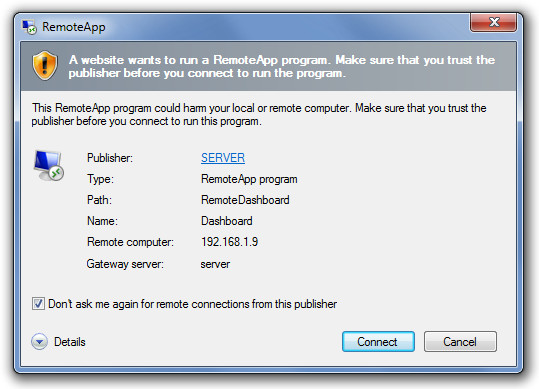
Írja be a számítógép bejelentkezési adatait, és nyomja meg az OK gombot a csatlakozáshoz.
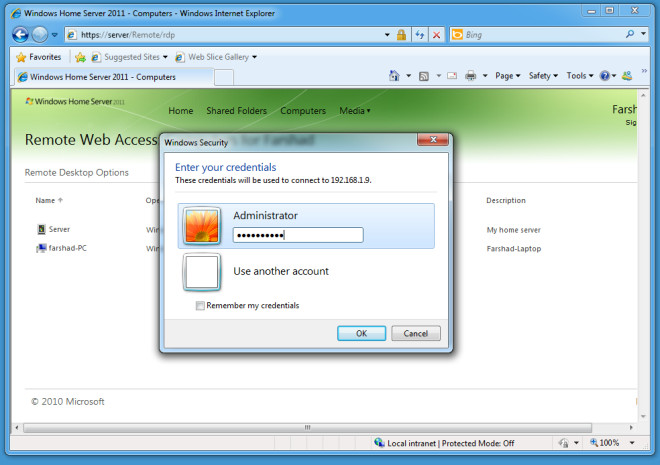
Ez lehetővé teszi, hogy távolról csatlakozzon a kiválasztott számítógéphez.
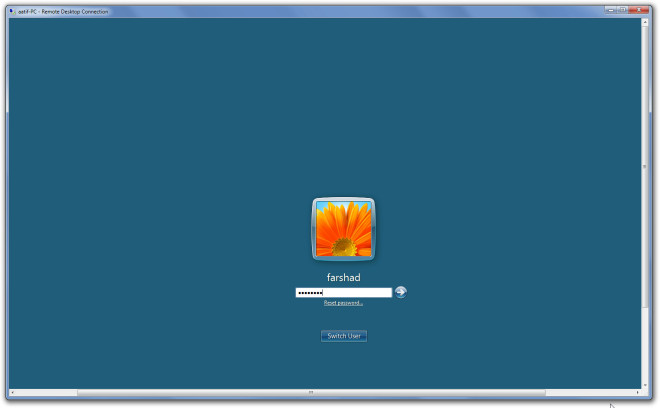













Hozzászólások